メールの設定を変更する
メール/SMSに関する設定を行います。
共通設定
設定できる項目は次のとおりです。
| 項目 | 詳細 | |
|---|---|---|
| 迷惑メール設定 | 迷惑メール振り分け機能を有効にするかどうかを設定します。 | |
| 電話帳登録名表示 | 電話帳に登録している名前で表示するかどうかを設定します。 | |
| インポート/エクスポート | メールデータを本体メモリやSDカードからインポート、エクスポートします。 | |
| Wi-Fi接続設定 | Wi-Fi接続でメールを送受信するための設定を行います。 |

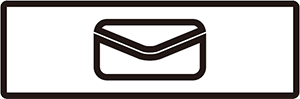 (メールキー)を押す
(メールキー)を押す 設定
設定 共通設定
共通設定
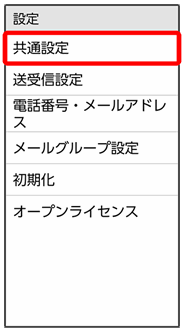
共通設定画面が表示されます。
 各項目を設定
各項目を設定
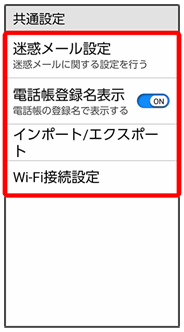
設定が完了します。
 共通設定変更時の操作
共通設定変更時の操作
電話帳に登録していない宛先からのメールを迷惑メールフォルダに振り分けるかどうかを設定する
 共通設定画面で迷惑メール設定
共通設定画面で迷惑メール設定 電話帳登録外
電話帳登録外 電話帳登録なし
電話帳登録なし
- 電話帳登録なしと操作するたびに、選択(
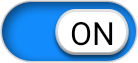 )/解除(
)/解除(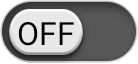 )が切り替わります。
)が切り替わります。
迷惑メールの対象外とするメールアドレスを設定する
 共通設定画面で迷惑メール設定
共通設定画面で迷惑メール設定 電話帳登録外
電話帳登録外 対象外メールアドレス追加
対象外メールアドレス追加 メール受信履歴引用/メール送信履歴引用/直接入力
メール受信履歴引用/メール送信履歴引用/直接入力 メールアドレスを選択/入力
メールアドレスを選択/入力 OK
OK
- 電話帳登録なしを選択(
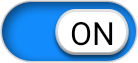 表示)しているときに設定できます。
表示)しているときに設定できます。
電話帳に登録している名前で表示するかどうかを設定する
 共通設定画面で電話帳登録名表示
共通設定画面で電話帳登録名表示
- 電話帳登録名表示と操作するたびに、選択(
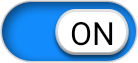 )/解除(
)/解除(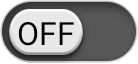 )が切り替わります。
)が切り替わります。
Wi-Fi接続によるメールの送受信を優先的に行うかどうかを設定する
 共通設定画面でWi-Fi接続設定
共通設定画面でWi-Fi接続設定 実行
実行 OK
OK
メール/SMSデータをエクスポートする
本体のメールデータをvMessage形式でSDカードなどにエクスポートします。vMessage形式は、ほかのスマートフォンや一部携帯電話(3G)と互換性があります。
- 本体に保存されている受信メールデータ/送信メールデータ/下書き/未送信メールデータごとにエクスポートします。メールデータを1件ずつ選択して保存することはできません。
- SDカードを取り付けていないときは、本体メモリにエクスポートされます。

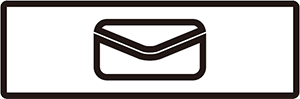 (メールキー)を押す
(メールキー)を押す 設定
設定 共通設定
共通設定
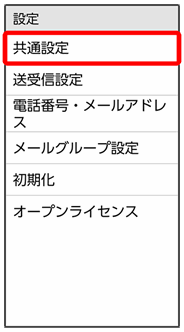
 インポート/エクスポート
インポート/エクスポート
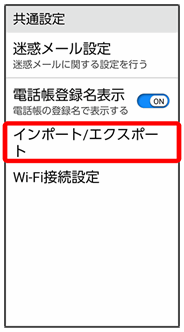
 エクスポート
エクスポート
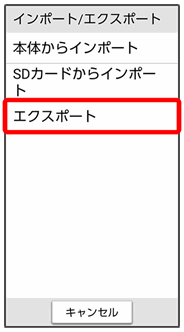
 メールの種類をタップ(
メールの種類をタップ( 表示)
表示) OK
OK OK
OK
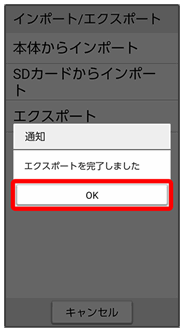
メールのデータがエクスポートされます。
メール/SMSデータをインポートする
SDカードなどにエクスポートしたvMessage形式のメールデータを、本体にインポートします。
メールデータをインポートするときはデータフォルダの以下の場所に保存してからインポートの操作を行ってください。
- 受信メールデータの場合:PRIVATE/MYFOLDER/Mail/Inbox/Inbox.BCK
- 送信メールデータの場合:PRIVATE/MYFOLDER/Mail/Sent Messages/Sent Messages.BCK
- 下書き/未送信メールデータの場合:PRIVATE/MYFOLDER/Mail/Drafts/Drafts.BCK

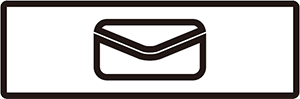 (メールキー)を押す
(メールキー)を押す 設定
設定 共通設定
共通設定
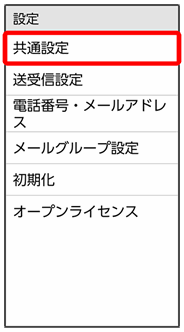
 インポート/エクスポート
インポート/エクスポート
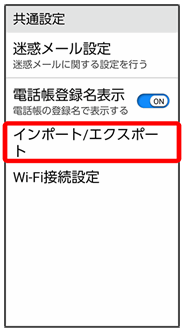
 本体からインポート/SDカードからインポート
本体からインポート/SDカードからインポート
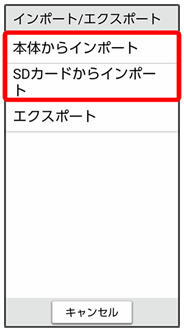
 メールの種類をタップ
メールの種類をタップ データをタップ
データをタップ OK
OK
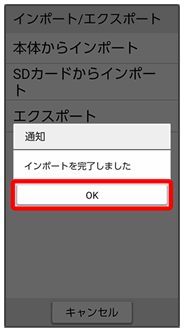
メールのデータがインポートされます。
送受信設定
設定できる項目は次のとおりです。
| 項目 | 詳細 | |
|---|---|---|
| 受信設定 | メールの受信、通知方法などを設定します。 | |
| 送信設定 | メールの送信、作成方法などを設定します。 | |
| メール件数表示 | メールの件数を表示します。 |

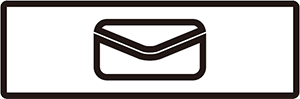 (メールキー)を押す
(メールキー)を押す 設定
設定 送受信設定
送受信設定
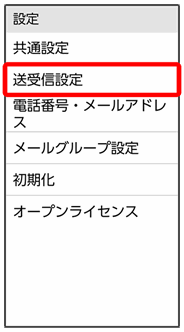
送受信設定画面が表示されます。
 受信設定/送信設定
受信設定/送信設定
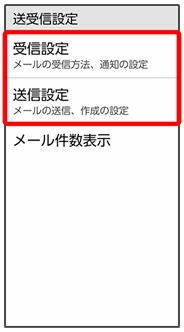
受信設定画面/送信設定画面が表示されます。
 各項目を設定
各項目を設定
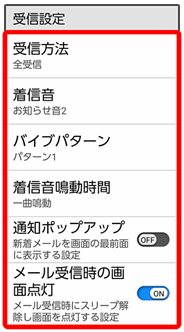
設定が完了します。
 送受信設定変更時の操作
送受信設定変更時の操作
メールの受信方法を設定する
 受信設定画面で受信方法
受信設定画面で受信方法 全受信/差出人/件名/本文/差出人/件名
全受信/差出人/件名/本文/差出人/件名
メール受信時の着信音を設定する
 受信設定画面で着信音
受信設定画面で着信音 プリセット/サウンド
プリセット/サウンド 画面の指示に従って操作
画面の指示に従って操作
- サイレントに設定すると、着信音は鳴りません。
メール受信時のバイブレータのパターンを設定する
 受信設定画面でバイブパターン
受信設定画面でバイブパターン パターンをタップ
パターンをタップ OK
OK
- OFFに設定すると、バイブレーションは動作しません。
メール受信時の着信音の鳴動時間を設定する
 受信設定画面で着信音鳴動時間
受信設定画面で着信音鳴動時間 時間設定
時間設定 時間を選択
時間を選択 OK
OK
- 一曲鳴動を選択したときは、設定した曲が終わるまで鳴り続けるように設定されます。
メール受信時に通知ポップアップを表示させるかどうかを設定する
 受信設定画面で通知ポップアップ
受信設定画面で通知ポップアップ
- 通知ポップアップと操作するたびに、選択(
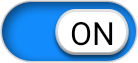 )/解除(
)/解除(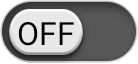 )が切り替わります。
)が切り替わります。
メール受信時に画面を点灯させるかどうかを設定する
 受信設定画面でメール受信時の画面点灯
受信設定画面でメール受信時の画面点灯
- メール受信時の画面点灯と操作するたびに、選択(
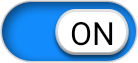 )/解除(
)/解除(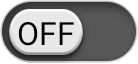 )が切り替わります。
)が切り替わります。
送信メールの作成サイズを設定する
 送信設定画面で作成サイズ
送信設定画面で作成サイズ 300KB/2MB
300KB/2MB
メール返信時に受信メールの内容を引用するかどうかを設定する
 送信設定画面で引用返信設定
送信設定画面で引用返信設定 引用する/引用しない/毎回確認する
引用する/引用しない/毎回確認する
メールの送信画像サイズを設定する
 送信設定画面で送信画像サイズ
送信設定画面で送信画像サイズ 500KB/毎回確認する
500KB/毎回確認する
送信するメールに署名を追加するかどうかを設定する
 送信設定画面で署名
送信設定画面で署名 設定する/設定しない
設定する/設定しない
- 設定するを選択したときは、署名の内容を入力します。
送信するメールに返信先アドレスを表示させるかどうかを設定する
 送信設定画面で返信先アドレス
送信設定画面で返信先アドレス 設定する/設定しない
設定する/設定しない
- 設定するを選択したときは、返信先アドレスを入力します。
メールを送信する前に確認メッセージを表示するかどうかを設定する
 送信設定画面で送信時確認表示
送信設定画面で送信時確認表示
- 送信時確認表示と操作するたびに、選択(
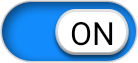 )/解除(
)/解除(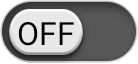 )が切り替わります。
)が切り替わります。
メール送信失敗時にバイブレータを振動させるかどうかを設定する
 送信設定画面で送信失敗通知
送信設定画面で送信失敗通知
- 送信失敗通知と操作するたびに、選択(
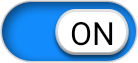 )/解除(
)/解除(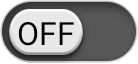 )が切り替わります。
)が切り替わります。
メールの件数を確認する
 送受信設定画面でメール件数表示
送受信設定画面でメール件数表示
メールグループを設定する

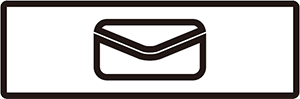 (メールキー)を押す
(メールキー)を押す 設定
設定 メールグループ設定
メールグループ設定
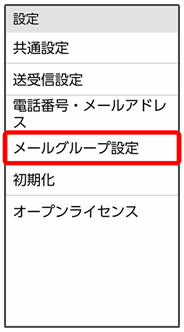
メールグループ設定画面が表示されます。
 新規作成
新規作成
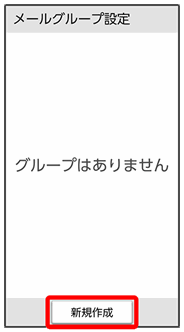
 グループ名を入力
グループ名を入力 OK
OK
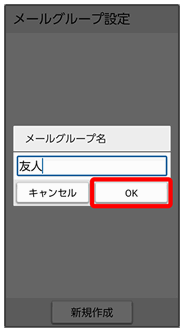
設定が完了します。
 メールグループの操作
メールグループの操作
メンバーを追加する
 メールグループ設定画面でメールグループをタップ
メールグループ設定画面でメールグループをタップ メンバーを追加
メンバーを追加 メンバーを選択/入力
メンバーを選択/入力
メンバーを1件削除する
 メールグループ設定画面でメンバーの横の削除
メールグループ設定画面でメンバーの横の削除 削除
削除
メンバーを選択して削除する
 メールグループ設定画面でメールグループをタップ
メールグループ設定画面でメールグループをタップ メニュー
メニュー メンバー削除
メンバー削除 削除するメンバーをタップ(
削除するメンバーをタップ( 表示)
表示) OK
OK 削除
削除
- メンバー選択時にすべて選択/すべて解除と操作すると、すべてのメンバーを選択(
 )/解除(
)/解除( )できます。
)できます。
メールグループを削除する
 メールグループ設定画面でメニュー
メールグループ設定画面でメニュー グループ削除
グループ削除 削除するメールグループをタップ(
削除するメールグループをタップ( 表示)
表示) OK
OK 削除
削除
- メールグループ選択時にすべて選択/すべて解除と操作すると、すべてのメールグループを選択(
 )/解除(
)/解除( )できます。
)できます。
メールグループ名を編集する
 メールグループ設定画面でメールグループをタップ
メールグループ設定画面でメールグループをタップ メニュー
メニュー グループ名編集
グループ名編集 メールグループ名を入力
メールグループ名を入力 OK
OK
初期化する

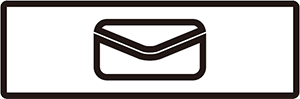 (メールキー)を押す
(メールキー)を押す 設定
設定 初期化
初期化
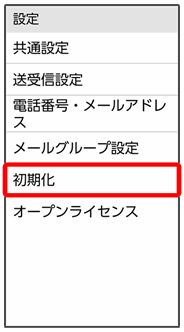
初期化画面が表示されます。
 各項目を設定
各項目を設定
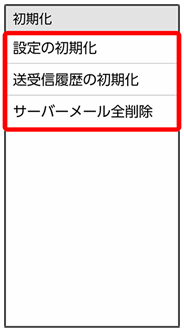
設定が完了します。
 初期化設定時の操作
初期化設定時の操作
メールの設定を初期化する
 初期化画面で設定の初期化
初期化画面で設定の初期化 OK
OK
- メッセージが表示され、設定が初期化されます。
送受信履歴を初期化する
 初期化画面で送受信履歴の初期化
初期化画面で送受信履歴の初期化 OK
OK
- メッセージが表示され、送受信履歴が初期化されます。
サーバーメールを全削除する
 初期化画面でサーバーメール全削除
初期化画面でサーバーメール全削除 OK
OK
- メッセージが表示され、サーバーメールが全削除されます。